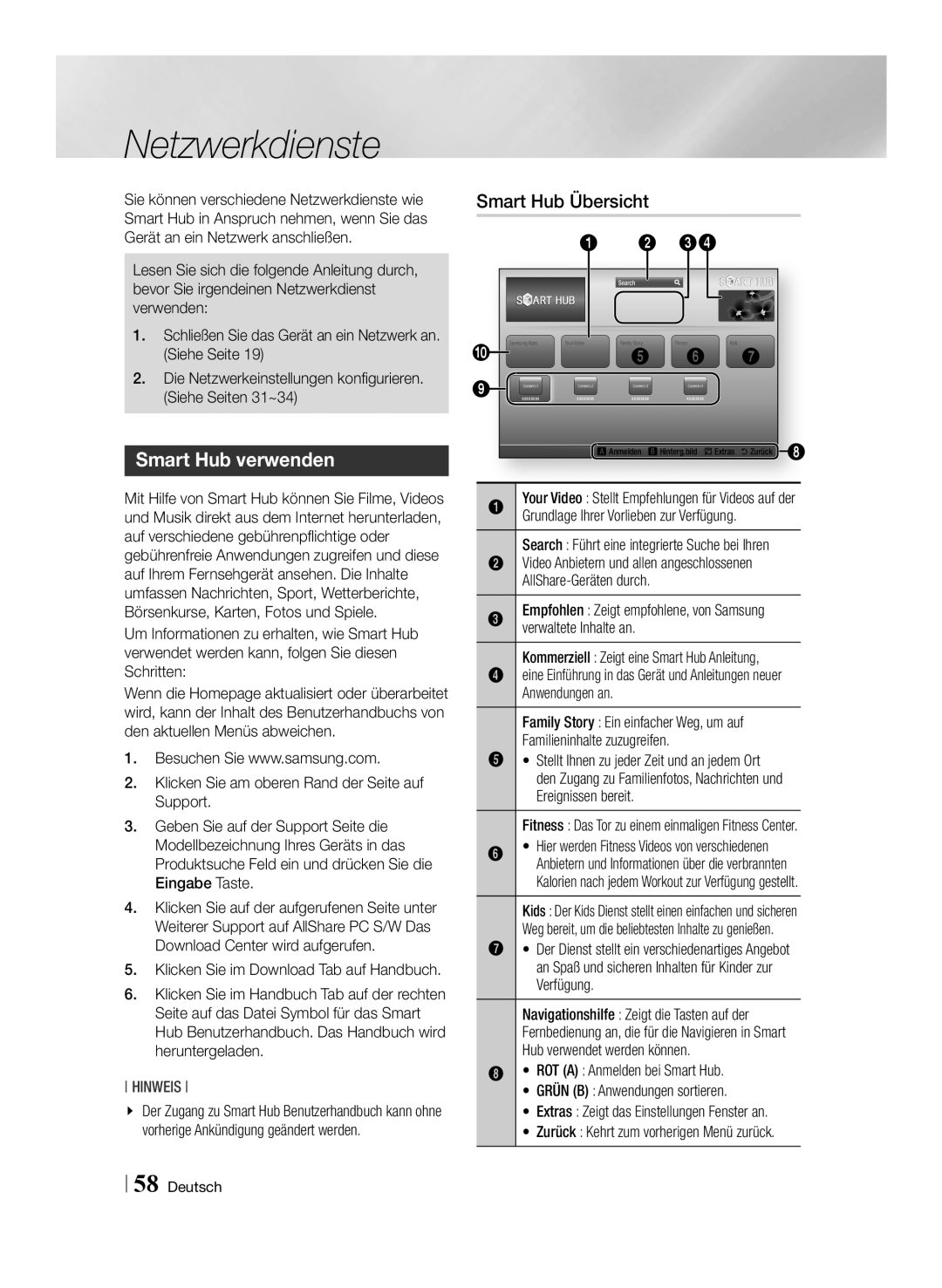Netzwerkdienste
Sie können verschiedene Netzwerkdienste wie Smart Hub in Anspruch nehmen, wenn Sie das Gerät an ein Netzwerk anschließen.
Lesen Sie sich die folgende Anleitung durch, bevor Sie irgendeinen Netzwerkdienst verwenden:
1.Schließen Sie das Gerät an ein Netzwerk an. (Siehe Seite 19)
2.Die Netzwerkeinstellungen konfigurieren. (Siehe Seiten 31~34)
Smart Hub verwenden
Mit Hilfe von Smart Hub können Sie Filme, Videos und Musik direkt aus dem Internet herunterladen, auf verschiedene gebührenpflichtige oder gebührenfreie Anwendungen zugreifen und diese auf Ihrem Fernsehgerät ansehen. Die Inhalte umfassen Nachrichten, Sport, Wetterberichte, Börsenkurse, Karten, Fotos und Spiele.
Um Informationen zu erhalten, wie Smart Hub verwendet werden kann, folgen Sie diesen Schritten:
Wenn die Homepage aktualisiert oder überarbeitet wird, kann der Inhalt des Benutzerhandbuchs von den aktuellen Menüs abweichen.
1.Besuchen Sie www.samsung.com.
2.Klicken Sie am oberen Rand der Seite auf Support.
3.Geben Sie auf der Support Seite die Modellbezeichnung Ihres Geräts in das Produktsuche Feld ein und drücken Sie die Eingabe Taste.
4.Klicken Sie auf der aufgerufenen Seite unter Weiterer Support auf AllShare PC S/W Das Download Center wird aufgerufen.
5.Klicken Sie im Download Tab auf Handbuch.
6.Klicken Sie im Handbuch Tab auf der rechten Seite auf das Datei Symbol für das Smart Hub Benutzerhandbuch. Das Handbuch wird heruntergeladen.
HINWEIS
\\ Der Zugang zu Smart Hub Benutzerhandbuch kann ohne vorherige Ankündigung geändert werden.
Smart Hub Übersicht
|
| 1 | 2 | 34 |
|
| |
|
|
| Search |
|
|
|
|
0 | Samsung Apps | YourVideo | Family Story | Fitness | Kids |
|
|
|
| 5 | 6 | 7 |
| ||
9 | Contents 1 | Contents 2 | Contents 3 | Contents 4 |
|
|
|
| xxxxxxxx | xxxxxxxx | xxxxxxxx | xxxxxxxx |
|
| |
|
| a Anmelden b Hinterg.bild | / Extras | ' Zurück | 8 | ||
|
| Your Video : Stellt Empfehlungen für Videos auf der |
1 | ||
|
| Grundlage Ihrer Vorlieben zur Verfügung. |
|
| Search : Führt eine integrierte Suche bei Ihren |
2 | Video Anbietern und allen angeschlossenen | |
|
| |
3 | Empfohlen : Zeigt empfohlene, von Samsung | |
|
| verwaltete Inhalte an. |
|
| Kommerziell : Zeigt eine Smart Hub Anleitung, |
4 | eine Einführung in das Gerät und Anleitungen neuer | |
|
| Anwendungen an. |
|
| Family Story : Ein einfacher Weg, um auf |
|
| Familieninhalte zuzugreifen. |
5 | • Stellt Ihnen zu jeder Zeit und an jedem Ort | |
|
| den Zugang zu Familienfotos, Nachrichten und |
|
| Ereignissen bereit. |
Fitness : Das Tor zu einem einmaligen Fitness Center.
6• Hier werden Fitness Videos von verschiedenen Anbietern und Informationen über die verbrannten Kalorien nach jedem Workout zur Verfügung gestellt.
Kids : Der Kids Dienst stellt einen einfachen und sicheren Weg bereit, um die beliebtesten Inhalte zu genießen.
7• Der Dienst stellt ein verschiedenartiges Angebot an Spaß und sicheren Inhalten für Kinder zur Verfügung.
Navigationshilfe : Zeigt die Tasten auf der Fernbedienung an, die für die Navigieren in Smart Hub verwendet werden können.
8• ROT (A) : Anmelden bei Smart Hub.
•GRÜN (B) : Anwendungen sortieren.
•Extras : Zeigt das Einstellungen Fenster an.
•Zurück : Kehrt zum vorherigen Menü zurück.